Informationen zum Blockierungsmodus
Der Blockierungsmodus schützt Geräte vor äußerst seltenen und ausgeklügelten Cyberangriffen.
Was ist der Blockierungsmodus?
Der Blockierungsmodus bietet optionalen, extremen Schutz speziell für die wenigen Personen, die aufgrund ihrer Identität oder ihrer Tätigkeit möglicherweise persönlich ins Visier einiger besonders ausgefeilter digitaler Bedrohungen geraten können. Die meisten Menschen werden nie Ziel von Angriffen dieser Art.
Wenn der Blockierungsmodus aktiviert ist, funktioniert das Gerät nicht wie gewohnt. Um die Angriffsfläche zu reduzieren, die hochspezielle illegale Spyware potenziell für sich nutzen könnte, werden bestimmte Apps, Websites und Features aus Sicherheitsgründen stark eingeschränkt, und einige Funktionen sind möglicherweise gar nicht verfügbar.
Der Blockierungsmodus ist in iOS 16 oder neuer, iPadOS 16 oder neuer, watchOS 10 oder neuer und macOS Ventura oder neuer verfügbar. Zusätzliche Schutzfunktionen sind in iOS 17, iPadOS 17, watchOS 10 und macOS Sonoma verfügbar. Aktualisiere deine Geräte auf die neueste Software, bevor du den Blockierungsmodus aktivierst, um einen vollständigen Schutz zu erhalten.
So schützt der Blockierungsmodus dein Gerät
Wenn der Blockierungsmodus aktiviert ist, funktionieren einige Apps und Funktionen anders, z. B.:
Nachrichten: Die meisten Nachrichtenanhänge werden blockiert, mit Ausnahme bestimmter Bild-, Video- und Audioarten. Einige Funktionen wie Links und Linkvorschauen sind nicht verfügbar.
Surfen im Internet: Bestimmte komplexe Webtechnologien werden blockiert, was dazu führen kann, dass einige Websites langsamer geladen werden oder nicht ordnungsgemäß funktionieren. Außerdem werden Webschriften möglicherweise nicht angezeigt, und Bilder werden ggf. durch ein Symbol für fehlende Bilder ersetzt.
FaceTime: Eingehende FaceTime-Anrufe werden blockiert, es sei denn, du hast diese Person oder diesen Kontakt zuvor angerufen. Funktionen wie SharePlay und Live Photos sind nicht verfügbar.
Apple-Dienste: Eingehende Einladungen für Apple-Dienste, z. B. Einladungen zum Verwalten eines Zuhauses in der Home-App, werden blockiert, es sei denn, du hast diese Person zuvor eingeladen. Game Center wird ebenfalls deaktiviert.
Fotos: Wenn du Fotos teilst, werden Standortinformationen ausgeschlossen. Geteilte Alben werden aus der Fotos-App entfernt, und neue Einladungen zu geteilten Alben werden blockiert. Du kannst diese geteilten Alben weiterhin auf anderen Geräten anzeigen, auf denen der Blockierungsmodus nicht aktiviert ist.
Geräteverbindungen: Um dein iPhone oder iPad mit einem Gerät oder einem anderen Computer zu verbinden, muss das Gerät entsperrt werden. Um deinen Mac-Laptop mit Apple-Chip mit einem Gerät zu verbinden, muss dein Mac entsperrt sein und eine ausdrückliche Genehmigung erteilt werden.
Drahtlose Konnektivität: Dein Gerät verbindet sich nicht automatisch mit nicht sicheren WLAN-Netzwerken und trennt sich von einem nicht sicheren WLAN-Netzwerk, wenn du den Blockierungsmodus aktivierst. Die 2G-Mobilfunkunterstützung ist deaktiviert.
Konfigurationsprofile: Konfigurationsprofile können nicht installiert werden, und das Gerät kann im Blockierungsmodus nicht bei der Mobilgeräteverwaltung oder der Geräteüberwachung registriert werden.
Telefonanrufe und reine Textnachrichten funktionieren auch weiterhin, wenn der Blockierungsmodus aktiviert ist. Notfallfunktionen wie Notruf SOS sind davon nicht betroffen.
So aktivierst du den Blockierungsmodus
Um einen vollständigen Schutz zu gewährleisten, solltest du alle deine Geräte auf die neueste Software aktualisieren und den Blockierungsmodus für alle deine Geräte aktivieren.
Der Blockierungsmodus muss für iPhone, iPad und Mac separat aktiviert werden.
Wenn du den Blockierungsmodus für dein iPhone aktivierst, wird er automatisch für deine gekoppelte Apple Watch aktiviert.
Wenn du den Blockierungsmodus für eines deiner Geräte aktivierst, wirst du aufgefordert, ihn für deine anderen unterstützten Apple-Geräte ebenfalls zu aktivieren.
Wenn der Blockierungsmodus aktiviert ist, erhältst du möglicherweise Benachrichtigungen, wenn eine App oder Funktion eingeschränkt ist. Ein Banner in Safari zeigt an, dass der Blockierungsmodus aktiviert ist.
So aktivierst du den Blockierungsmodus auf dem iPhone oder iPad
Öffne die Einstellungen-App.
Tippe auf „Datenschutz & Sicherheit“.
Scrolle nach unten, tippe auf „Blockierungsmodus“ und dann auf „Blockierungsmodus aktivieren“.
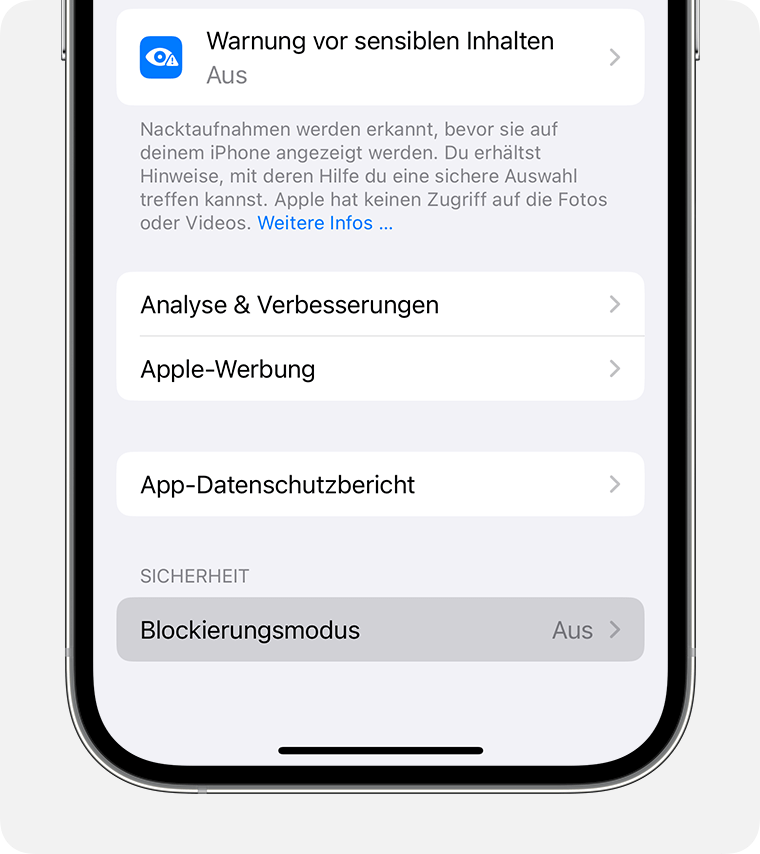
Tippe auf „Blockierungsmodus aktivieren“.
Tippe auf „Aktivieren & Neustart“, und gib deinen Gerätecode ein.
So aktivierst du den Blockierungsmodus auf dem Mac
Wähle das Apple-Menü () > „Systemeinstellungen“ aus.
Klicke in der Seitenleiste auf „Datenschutz & Sicherheit“.
Scrolle nach unten zum Blockierungsmodus, und klicke dann auf „Aktivieren“.
Klicke auf „Blockierungsmodus aktivieren“. Möglicherweise musst du das Benutzerpasswort eingeben.
Klicke auf „Aktivieren & Neustart“.
So schließt du Apps oder Websites aus dem Blockierungsmodus aus
Während sich dein Gerät im Blockierungsmodus befindet, kannst du eine App oder Website in Safari von den Auswirkungen und WebKit-Einschränkungen ausschließen. Schließe nur vertrauenswürdige Apps oder Websites aus und nur dann, wenn dies erforderlich ist.
Auf dem iPhone oder iPad
So schließt du eine Website beim Surfen aus: Tippe auf die , und tippe dann auf die Websiteeinstellungen. Deaktiviere anschließend den Blockierungsmodus.
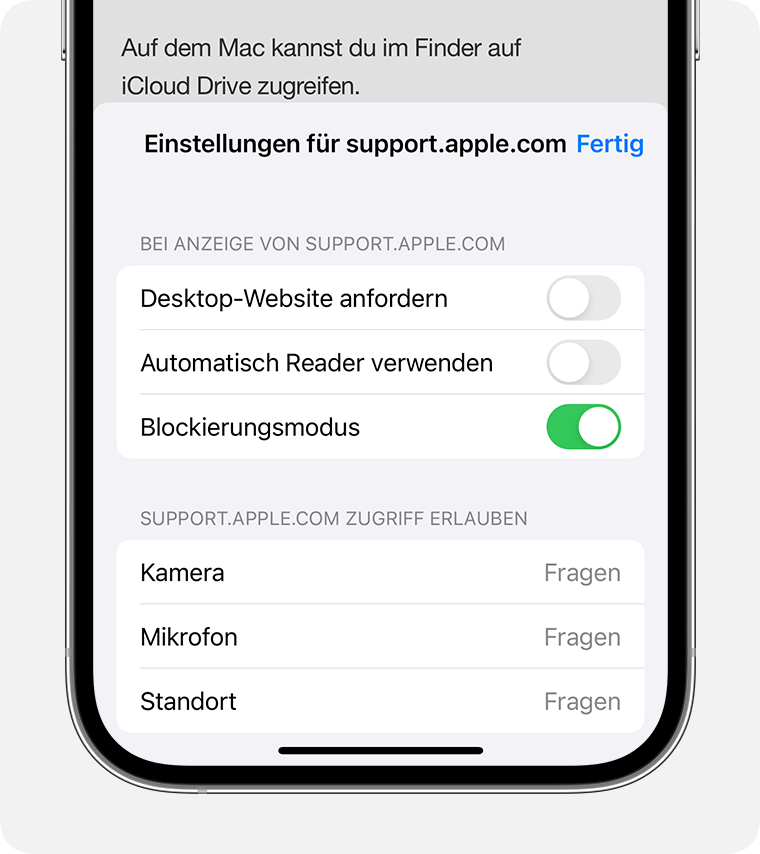
So schließt du eine App aus oder bearbeitest deine ausgeschlossenen Websites:
Öffne die Einstellungen-App.
Tippe auf „Datenschutz & Sicherheit“.
Tippe unter „Sicherheit“ auf „Blockierungsmodus“.
Tippe auf „Webbrowser konfigurieren“.
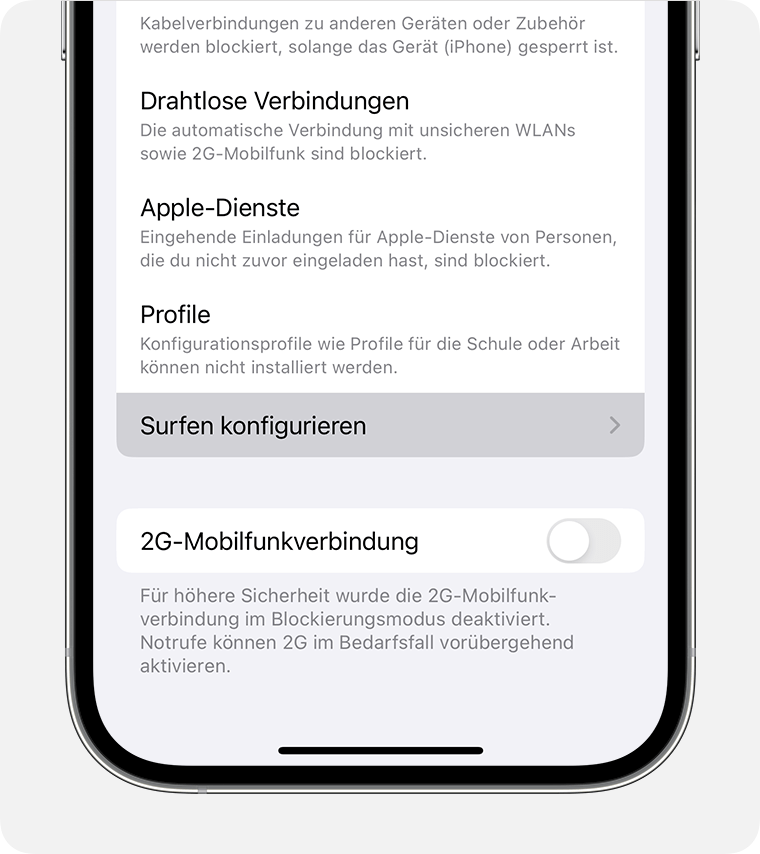
Um eine App auszuschließen, deaktiviere diese App im Menü. In dieser Liste werden nur Apps angezeigt, die du nach dem Aktivieren des Blockierungsmodus geöffnet hast und deren Funktionalität eingeschränkt ist.
Um deine ausgeschlossenen Websites zu bearbeiten, tippe auf „Ausgeschlossene Safari-Websites“ > „Bearbeiten“.
Auf dem Mac
So schließt du eine Website beim Surfen aus: Wähle das Safari-Menü > „Einstellungen für [Website]“. Deaktiviere dann das Markierungsfeld „Blockierungsmodus aktivieren“. Um die Website wieder einzuschließen, wähle das Markierungsfeld wieder aus.
So bearbeitest du deine ausgeschlossenen Websites:
Wähle in der Menüleiste von Safari das Safari-Menü > „Einstellungen“.
Klicke auf „Websites“.
Scrolle in der Seitenleiste nach unten, und klicke auf „Blockierungsmodus“.
Bei konfigurierten Websites kannst du den Blockierungsmodus im nebenstehenden Menü aktivieren oder deaktivieren.
Konfigurationsprofile und verwaltete Geräte
Wenn sich ein Gerät im Blockierungsmodus befindet, können keine neuen Konfigurationsprofile installiert werden, und das Gerät kann nicht bei der Mobilgeräteverwaltung oder der Geräteüberwachung registriert werden. Wenn ein Benutzer ein Konfigurations- oder Verwaltungsprofil installieren möchte, muss er den Blockierungsmodus deaktivieren, das Profil installieren und dann den Blockierungsmodus erneut aktivieren. Diese Einschränkungen verhindern, dass Angreifer versuchen, Schadprofile zu installieren.
Ein Gerät, das vor der Aktivierung des Blockierungsmodus bei der Mobilgeräteverwaltung registriert ist, bleibt verwaltet. Systemadministratoren können auf diesem Gerät Konfigurationsprofile installieren und entfernen.
Der Blockierungsmodus ist keine konfigurierbare Option für die Mobilgeräteverwaltung durch Systemadministratoren, da er für die sehr geringe Anzahl von einzelnen Benutzern entwickelt wurde, die von extremen Cyberangriffen betroffen sein könnten.
